Лозинке су кључне за безбедност. Али улазак у њих изнова и изнова може бити бесни. Овај пост је за оне од вас који желе да укину безбедносне предности и да науче како да у потпуности деактивирају лозинку за пријаву на Мац-у.
Повезани постови:
- иТунес резервна копија сада не ради након надоградње мацОС-а, савети које треба размотрити
- Мац ОС Кс: Ставке за пријаву/покретање не раде; Поправи
- Пронађите лозинке и налоге е-поште за иПхоне у иОС-у 11
- иЦлоуд наставља да тражи лозинку (иОС и ОС Кс); Поправи
Мацови су сваке године све бржи и паметнији. Ако имате Аппле Ватцх, не морате више ни да уписујете лозинку за пријаву да бисте откључали Мац.
Али за све остале, лозинке су напоран посао. Исправно уношење шифрованог кода у поље сваки пут када желите да проверите своју е-пошту или сурфујете интернетом — дођавола с тим! Овај пост говори о томе како да онемогућите лозинку за пријаву на Мац-у како бисте могли да проведете више времена као феноменални, а мање времена одговарајући на безбедносна питања.
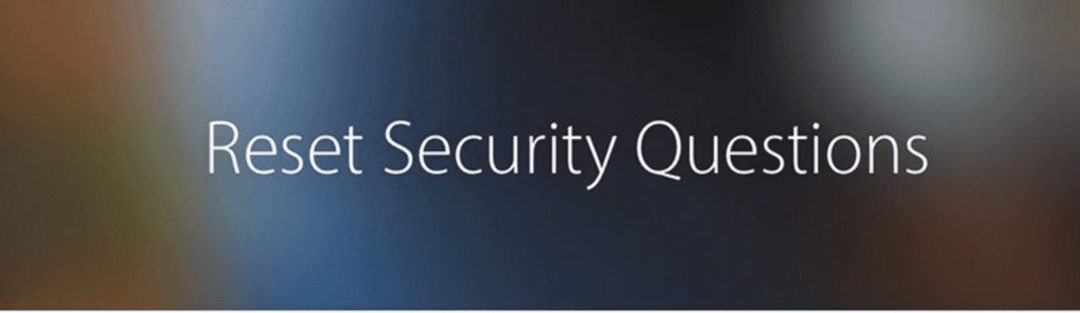
Пре него што почнемо, дозволите ми да истакнем очигледно: лозинке су добра ствар. Имао сам овај разговор са својом мамом хиљаду пута и сигуран сам да и ти то знаш, али... без лозинке, свако на свету може да приступи твојој технологији. То значи да могу украсти ваше податке, прегледати ваше фотографије или узети ваш идентитет. Могли би чак да обришу ваш рачунар и тврде да је свој.
Мац рачунарима је потребна лозинка из неког разлога и требало би да размислите о томе да је уклоните само ако сте сигурни да ваш рачунар неће пасти у погрешне руке.
У реду, упозорења нису на путу... Хајде да почнемо. Овај водич користи мацОС Хигх Сиерра, али не би требало да се разликује за старији или новији софтвер.
Лозинка се може онемогућити на три места на Мац-у:
- Дизање
- Будити се
- Замена корисника
Садржај
-
Како онемогућити лозинку за пријаву на Мац-у приликом покретања
- Пратите ове кораке да бисте искључили ФилеВаулт шифровање:
- Пратите ове кораке да бисте омогућили аутоматско пријављивање:
-
Како онемогућити лозинку за пријаву на Мац-у када се пробудите
- Пратите ове кораке да бисте онемогућили лозинку приликом буђења:
-
Како онемогућити лозинку за пријаву на Мац-у приликом промене корисника
- Пратите ове кораке да бисте креирали празну лозинку на свом Мац-у
- Правите новог Мац корисника и желите празну лозинку?
-
Увек имајте додатни Мац администраторски налог као резервну копију!
- Немате други налог на који можете да се пријавите и промените лозинке на другим налозима?
- Повезани постови:
Како онемогућити лозинку за пријаву на Мац-у приликом покретања
Иначе познат као Аутоматска пријава, ова опција омогућава да ваш Мац иде директно на радну површину након покретања. Нема избора корисника, нема захтева за лозинку.
И даље је могуће имати друге корисничке налоге на Мац-у, али ћете морати да промените кориснике из окна менија на врху екрана да бисте им приступили.
Пре него што омогућите аутоматску пријаву, прво морате да се уверите да је ФилеВаулт искључен. ФилеВаулт је услуга шифровања која штити ваше податке.
Пратите ове кораке да бисте искључили ФилеВаулт шифровање:
- Лансирање Системске поставке и идите на Безбедност и приватност > ФилеВаулт
- Кликните да бисте закључали и унесите своју администраторску лозинку
- Кликните Искључите ФилеВаулт
Пратите ове кораке да бисте омогућили аутоматско пријављивање:
- Лансирање Системске поставке и идите на Корисници и групе
- Кликните да бисте закључали и унесите своју администраторску лозинку
- Кликните Опције за пријаву и отворите Аутоматска пријава падајући мени
- Изаберите свој налог са листе и унесите лозинку за пријаву
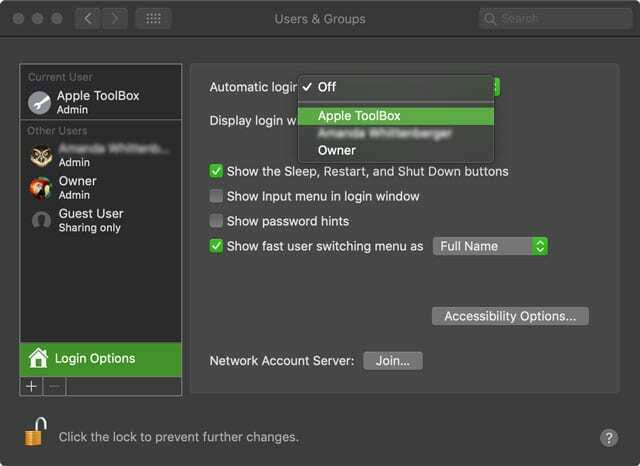
Нажалост, не можете омогућити аутоматску пријаву ако користите своју иЦлоуд лозинку као пријаву. Да бисте ово поправили, једноставно промените лозинку у нешто друго у подешавањима корисника и група.
То је то! Готови сте.
Следећи пут када покренете Мац, ићи ће право на екран радне површине. Међутим, и даље ћете морати да унесете лозинку када мењате корисника, мењате подешавања администратора или будите из стања спавања. Наставите да читате да бисте то променили!
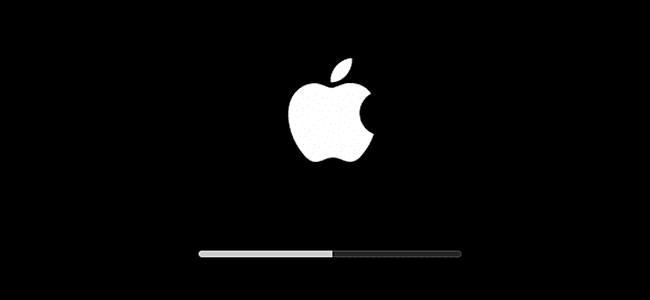
Како онемогућити лозинку за пријаву на Мац-у када се пробудите
Мац рачунари иду у стање мировања да би сачували енергију и заштитили екран од сагоревања екрана. За неке је непријатно, када пробудите Мац из стања спавања, потребна му је лозинка пре него што му поново дозволи приступ.
Ово може бити посебно заморно за кориснике МацБоок-а који морају да унесу лозинку за пријаву сваки пут када отворе лаптоп!
Да бисте то поправили, једноставно морате да прилагодите подешавања безбедности и приватности на свом Мац-у.
Чинећи то, можете изабрати да у потпуности уклоните лозинку за пријаву или да је учините тако да Мац захтева лозинку након 5 минута. Ова друга опција вам омогућава да ставите рачунар у стање мировања на кратке периоде без поновног уноса лозинке.
Пратите ове кораке да бисте онемогућили лозинку приликом буђења:
- Лансирање Системске поставке и идите на Безбедност и приватност > Опште
- Кликните да бисте закључали и унесите лозинку администратора, ако је потребно
- Опозовите избор Онемогућите аутоматску пријаву
- Изаберите своје корисничко име испод падајућег менија за Аутоматски се пријавите као:
- Унесите администраторску лозинку и додирните ОК
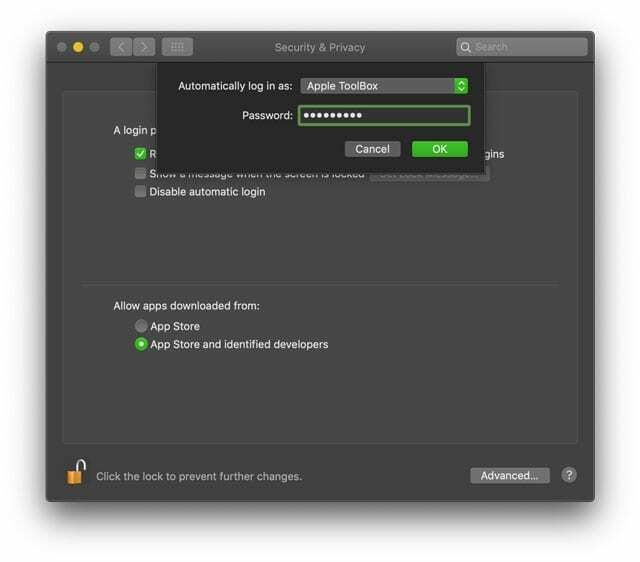
- Опозовите избор Захтевај лозинку кутија
- Унесите лозинку администратора за Мац
- Изаберите Искључите закључавање екрана или изаберите временски период
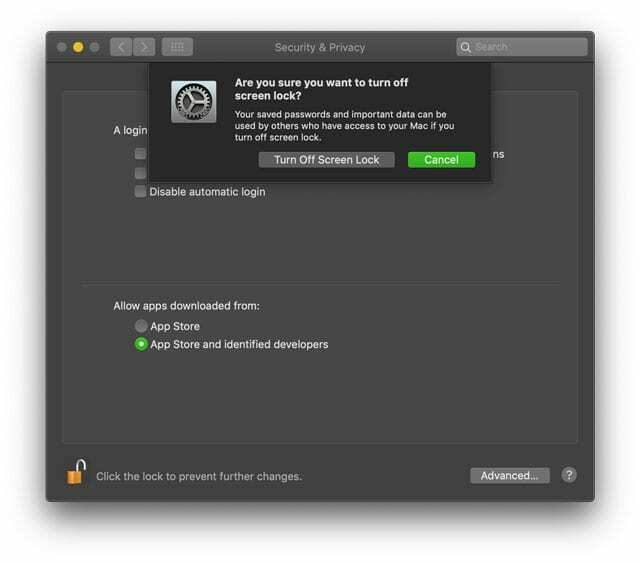
- Одлучите да ли желите да лозинке за привезак кључева буду доступне свакоме ко користи ваш Мац

Како онемогућити лозинку за пријаву на Мац-у приликом промене корисника
Ако сте раније пратили све кораке, прешли сте дуг пут, али и даље нећете бити потпуно слободни од уноса лозинки. Ваш Мац га и даље захтева када се пријављујете, мењате корисника или мењате подешавања администратора.
На први поглед кроз подешавања, може се чинити да не постоји начин да се ово промени.
На неки начин, имали бисте право да то мислите. Али постоји један мали згодан трик који вам ипак може олакшати живот.
Иако није могуће уклонити потребу за уношењем корисничких лозинки, можете одабрати да ваша лозинка буде празна. То значи да само притиснете тастер ентер кад год се од вас затражи лозинка и досадни упит ће нестати.
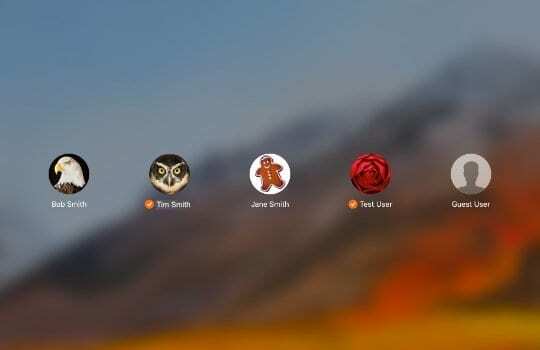
Нажалост, неколико читалаца извештава да више не можете да поставите празну лозинку користећи мацОС Хигх Сиерра и новије верзије. Уместо тога, можда ћете видети упозорење да је „лозинка празна“ и да се лозинка не може променити.
Тестирали смо ово на мацОС Мојаве и успешно смо могли да поставимо празну лозинку, али на старијем МацБоок-у са мацОС Хигх Сиерра није успело, тако да су резултати помешани.
Пратите ове кораке да бисте креирали празну лозинку на свом Мац-у
- Лансирање Системске поставке и идите на Корисници и групе
- Кликните да бисте закључали и унесите своју администраторску лозинку
- Кликните на своје корисничко име са леве стране и изаберите Промена Лозинка
- Унесите своју стара шифра али не стављајте ништа испод Нова лозинка
- Кликните Промени лозинкуи пристајете да имате празну лозинку
Правите новог Мац корисника и желите празну лозинку?
Прво морате да генеришете лозинку да бисте креирали новог Мац корисника. Након креирања, можете изабрати тог корисника, променити лозинку и оставити празна поља Нова лозинка и Потврди лозинку. мацОС вам тада омогућава да сачувате ту празну лозинку без издавања упозорења да немате лозинку.
Уз све то учињено, у ретким приликама да ваш Мац захтева лозинку, можете задовољити звер брзим додиром тастера ентер. Ако сте један од неколико храбрих који прате горе наведене кораке и зароне у земљу без лозинки - како је?
Увек имајте додатни Мац администраторски налог као резервну копију!
Препоручујемо да не користите празну лозинку, већ да подесите свој Мац да се аутоматски пријављује на налог тог корисника.
Међутим, ако инсистирате на томе да имате празну (или не) лозинку за свој налог, прво се уверите да јесте креирајте још један администраторски налог који има лозинку, само у случају да сте закључани јер немате а Лозинка.
Немате други налог на који можете да се пријавите и промените лозинке на другим налозима?
Ако немате други налог на свом Мац-у, покрените режим опоравка помоћу тастера Цомманд+Р. Аппле укључује партицију за опоравак на новијим Мац рачунарима. А ова партиција за опоравак садржи функцију за ресетовање ваше лозинке. Ову функцију имате САМО у Терминалу када се покрећете са партиције за опоравак.
Након покретања, отворите Терминал из менија Услужни програми и покрените команду: ресетпассворд
- Поново покрените док држите притиснуто Цомманд+Р
- Отпустите тастере када видите Аппле лого на екрану
- Изаберите Услужни програми > Терминал
- Тип Ресетуј шифру
- Притисните повратак
- Изаберите Заборавио сам шифру
- Унесите лозинку за Аппле ИД налога
- Аппле шаље код за аутентификацију на други Аппле уређај регистрован на тај Аппле ИД. Ако имате други Аппле уређај, примите код путем текста
- Унесите верификациони код
- Унесите нову лозинку (ово не може бити празно) и попуните детаље за наговештај за лозинку
- Поново покренути
- Ваша администраторска лозинка би требало да се врати на ту нову лозинку

Дан пише туторијале и водиче за решавање проблема како би помогао људима да на најбољи начин искористе своју технологију. Пре него што је постао писац, дипломирао је технологију звука, надгледао поправке у Аппле Сторе-у и чак је предавао енглески у Кини.